
时间:2021-06-06 04:57:30 来源:www.win10xitong.com 作者:win10
昨日,有大量的用户都遇到了win10系统中所有uwp应用都无法联网的问题来向我们咨询解决方法。这个win10系统中所有uwp应用都无法联网问题估计有很多电脑高手都不知道该怎么解决,要是你想自己学习一下解决win10系统中所有uwp应用都无法联网的方法,小编先给大家说一下简单的措施:1.按下Windows键+X键,点击【管理员命令提示符】,打开命令后运行:netshwinsock reset 命令,按下回车按钮执行命令。2.卸载第三方的杀毒优化软件,查看是否是由于杀毒软件引起的问题就很轻松愉快的把这个问题搞定了。win10系统中所有uwp应用都无法联网的问题到底该怎么弄,我们下面一起就起来看看它的操作手段。
小编推荐系统下载:萝卜家园Win10专业版
方法1:重置WinSock进行审查
1.按Windows键x,点击[管理员命令提示符],打开命令运行netshwinsock reset命令,按enter键执行命令。
2.卸载第三方杀毒优化软件,看看问题是不是杀毒软件引起的。
3.关闭防火墙和Windows Defender,试试看能不能解决问题。
方法2:
1.单击小娜,进入互联网,然后单击打开[互联网选项]。
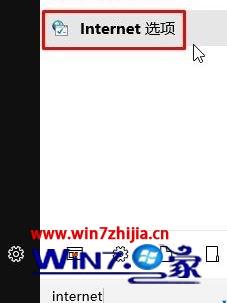
2.在互联网选项界面点击【连接】选择卡,点击下方【局域网设置】。
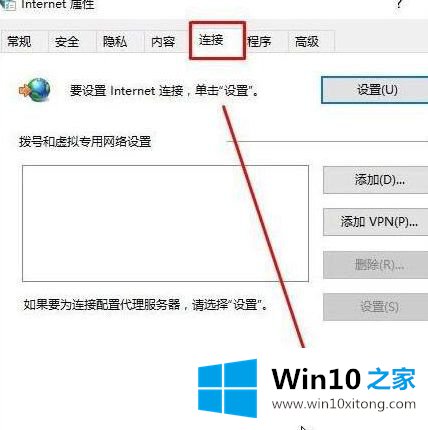
3.在局域网设置界面,勾选【自由检测配置】,去掉其他选项的勾选,点击【确定】-【确定】。
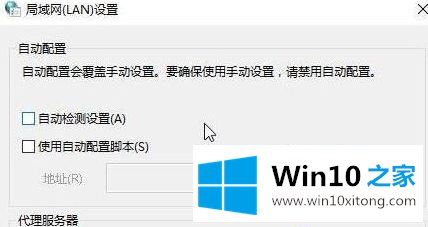
详细介绍了win10系统中所有uwp应用不能联网的解决方案。遇到同样情况的用户可以按照上述方法解决。
我们再来回顾一下以上文章中说的内容,就是关于win10系统中所有uwp应用都无法联网的操作手段,我们非常期待这篇文章能够给你带来帮助。